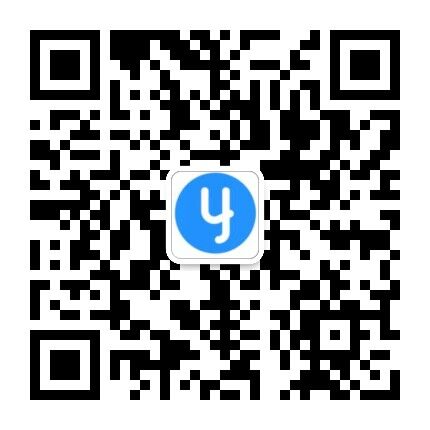通过端口映射可以轻松实现从内部网络远程访问FTP服务器
- 2021-09-07 15:09:00
- 高玉浩 原创
- 3250
本文主要介绍了FTP服务器的定义、访问局域网FTP服务器的解决方案,以及在局域网上设置FTP服务器并配置共享文件的步骤。以下是对这些内容的详细解释和补充:
FTP服务器定义
FTP(File Transfer Protocol,文件传输协议)服务器是在Internet上提供文件存储和访问服务的计算机。它们根据FTP协议提供服务,允许用户上传、下载和管理服务器上的文件。FTP服务器通常用于文件共享和传输,具有跨平台的特点,是Internet中使用最广泛的服务之一。
访问局域网FTP服务器的解决方案
对于局域网内的FTP服务器,由于ADSL拨号后获得的IP地址是动态的,内部网络无法根据确定的IP地址访问FTP服务器。购买公共IP的成本对于普通企业和个人用户来说可能过于昂贵。因此,常用的解决方案是通过路由器端口将动态IP映射绑定到域名,并通过域名访问内网FTP服务。这就是众所周知的DDNS(Dynamic Domain Name System,动态域名解析)技术。通过DDNS,用户可以使用一个固定的域名来访问动态变化的IP地址,从而方便地访问局域网内的FTP服务器。
在局域网上设置FTP服务器并配置共享文件
以下是使用FileZilla服务器在局域网上设置FTP服务器并配置共享文件的步骤:
-
下载并安装FileZilla服务器:
- 从FileZilla的官方网站下载FileZilla服务器安装包。
- 按照安装向导的提示完成安装。
-
连接到服务器:
- 安装完成后,FileZilla界面会弹出“连接到服务器”配置界面。
- 输入默认的主机名和管理端口(这些信息通常在安装过程中或安装完成后提供)。
- 点击“连接”进入下一步。
-
设置用户账号:
- 在弹出的界面中选择“编辑”-“用户”-“添加”。
- 在此设置用户账号名称(例如“oray”)。
- 设置好账号名称之后,点击“确定”。
- 在“账号设置”中设置账号名称的密码(即之后登录访问服务器共享文件时的账号名称和密码)。
-
设置共享文件目录:
- 设置帐户名和密码之后,系统将提示至少设置一个共享文件目录。
- 该目录可以设置为计算机所有硬盘上的相关文件夹。
- 在提示界面中点击“确定”。
- 在“共享文件夹”界面中点击“添加”,选择要共享的文件或文件夹。
-
完成配置:
- 设置共享文件之后,点击“确定”完成LAN FTP服务器和共享文件的配置。
-
访问FTP服务器:
- 在同一局域网内的另一台电脑上安装FileZilla客户端(或其他FTP客户端软件)。
- 打开FileZilla客户端,新建站点,输入FTP服务器的内网IP地址、用户名和密码。
- 尝试连接,验证是否可以成功上传和下载文件。
通过以上步骤,您就可以在局域网上成功设置FTP服务器并配置共享文件了。请注意,为了确保FTP服务器的安全性和稳定性,建议定期更新服务器软件、设置强密码、限制访问权限,并定期检查服务器日志以发现潜在的安全问题。
发表评论
联系我们
| 联系人: | 高先生 |
|---|---|
| 电话: | 19963860417 |
| Email: | service@ydisk.cn |
| QQ: | 480247680 |
| 微信: | 19963860417 |
| 地址: | 青岛市黄岛区井冈山路157号中南金石国际广场A座3202室 |